- SteamVR on Klapi oma virtuaalreaalsuse süsteem, mis kõige rohkem Aurkasutajad on palju nalja.
- Vtuvastada SteamVR Tööriista vahemälu rikutud või puuduvate failide asendamiseks.
- Kui soovite virtuaalse reaalsuse kohta lisateavet saada, vaadake meie lehte VR sektsioon.
- Steam on tohutu veebimängude platvorm. Lisateavet meie kohta Steam Hub.

See tarkvara parandab levinumad arvutivead, kaitseb teid failide kadumise, pahavara, riistvara tõrke eest ja optimeerib teie arvutit maksimaalse jõudluse saavutamiseks. Parandage arvutiprobleemid ja eemaldage viirused nüüd kolme lihtsa sammuga:
- Laadige alla Restoro arvuti parandamise tööriist mis on varustatud patenteeritud tehnoloogiatega (saadaval patent siin).
- Klõpsake nuppu Käivitage skannimine leida Windowsi probleeme, mis võivad põhjustada arvutiga probleeme.
- Klõpsake nuppu Parandage kõik arvuti turvalisust ja jõudlust mõjutavate probleemide lahendamiseks
- Restoro on alla laadinud 0 lugejaid sel kuul.
SteamVR on Valve virtuaalse reaalsuse süsteem, mis kõige rohkem Aur kasutajad saavad palju nalja.
Mõned kasutajad on foorumites siiski väitnud, et SteamVR kukub käivitamisel kokku, kui nad selle jaoks mänge alustavad veateadetega SteamVR on töötamise lõpetanud või Steami ei leitud.
Need on mõned võimalikud resolutsioonid, kui SteamVR Home ei tööta teie jaoks.
Kuidas lahendada SteamVR Home'i probleeme?
- Kontrollige tööriista SteamVR vahemälu
- Käivitage tarkvara Steam administraatorina
- Optimeerige Windows SteamVR-i jaoks
- Desinstallige vastuoluline kolmanda osapoole tarkvara
- Värskendage graafikakaardi draiverit
- Installige tarkvara SteamVR uuesti
1. Kontrollige SteamVR-i tööriista vahemälu

SteamVR ei tööta rikutud või puuduvate failidega. SteamVR-i tööriista vahemälu terviklikkuse kontrollimine asendab rikutud või puuduvad failid. Tööriista vahemälu saate kontrollida järgmiselt.
- Klõpsake nuppu Raamatukogu Steami klienditarkvaras rippmenüü avamiseks.
- Seejärel valige Tööriistad rippmenüüst tööriistade teegi avamiseks.
- Paremklõpsake SteamVR ja valige Atribuudid kontekstimenüüs.
- Valige avanevas aknas vahekaart Kohalikud failid.
- Vajutage Kontrollige tööriista vahemälu terviklikkust nuppu.
2. Installige tarkvara SteamVR uuesti
Mõned Steami kasutajad on SteamVR-i parandanud, installides selle uuesti. Seda saate teha, avades Steami klienditarkvara rippmenüü Raamatukogu.
- Klõpsake nuppu Tööriistad rippmenüüs.
- Seejärel saate paremklõpsata nupul SteamVR Tööriistad rippmenüüst kontekstimenüü avamiseks.
- Valige Atribuudid kontekstimenüü suvand.
- Valige vahekaart Kohalikud failid, mis sisaldab a Kustuta kohaliku tööriista sisu valik.
- Vajutage Kustuta kohaliku tööriista sisu nupp SteamVR-i desinstallimiseks.
- Enne SteamVR-i uuesti installimist ühendage Vive juhtpult pistikupesast lahti.
- Seejärel ühendage peakomplekt draiverite uuesti installimiseks uuesti sisse.
- Seejärel topeltklõpsake jaotises SteamVR Tööriistad kogu uuesti installimiseks.
Tarkvara nõuetekohaseks uuesti installimiseks peate kõigepealt selle korralikult desinstallima. Sina ja võitlus tavaliste vahenditega saate seda korralikult teha sellise asjatundliku tööriista abil nagu Revo Uninstaller.

Tavaliselt jätab suur osa visa tarkvara pärast desinstallimist palju ülejääke. See tähendab, et aja jooksul saab arvuti täis asjatut rämpsu.
Revoga Desinstalli jätab teie arvuti plekita, ilma tarkvara ilma jääb vaid mõne klõpsuga.
Head uudised! Saadaval on ka kaasaskantav versioon, mida saate kanda pisikese USB-draiviga ja kasutada seda sealt sõbra arvutis, muutes teid profiks.
Saate selle alla laadida ja kasutada 60 päeva jooksul ning kui te pole rahul, saate selle aja jooksul raha tagasi garanteerida.
Lisateavet selle mõnede kohta põhijooned:
- Ülejäänud skannimine pärast tavalist desinstallimist
- Professionaalne tehniline tugi tasuta
- See sisaldab veel 8 puhastusvahendit
- Mitmetasandiline varundamissüsteem
- Toetab proffide jaoks käsurea desinstallimist
- 60-päevane raha tagastamise garantii

Revo desinstalliprogramm
Eemaldage oma arvutist turvaline ja täielik tarkvara professionaalse kõik-ühes tööriista abil!
Külastage veebisaiti
3. Käivitage tarkvara Steam administraatorina
Steami klienditarkvara administraatorina käivitamine võib SteamVR-i käivitada. Selleks paremklõpsake kaustas Steam.exe. Valige Käivita administraatorina kontekstimenüüs.
4. Optimeerige Windows SteamVR-i jaoks
SteamVR-i mängude sujuvama toimimise tagamiseks saate Windowsi optimeerida mõnel viisil.
Käivitage süsteemiskaneerimine võimalike vigade avastamiseks

Laadige alla Restoro
Arvuti parandamise tööriist

Klõpsake nuppu Käivitage skannimine Windowsi probleemide leidmiseks.

Klõpsake nuppu Parandage kõik lahendada patenteeritud tehnoloogiatega seotud probleemid.
Turvaprobleeme ja aeglustusi põhjustavate vigade leidmiseks käivitage arvuti skannimine Restoro Repair Tooliga. Pärast skannimise lõppu asendab parandusprotsess kahjustatud failid värskete Windowsi failide ja komponentidega.
Kui teie sülearvutil või töölaual on Nvidia GPU, saate Nvidia juhtpaneeli suvanditega maksimaalse jõudluse jaoks energiahalduse režiimi konfigureerida.
Nii saate Windowsi SteamVR-i jaoks optimeerida NvidiaControl Panel'i 3D-seadetega.
- Paremklõpsake Windowsi töölaual ja valige Nvidia juhtpaneel.
- Klõpsake nuppu 3D seaded selle vahelehe kategooria laiendamiseks.
- Seejärel valige vahekaart Halda 3D-seadeid, mis on kuvatud otse allpool olevas hetktõmmis.
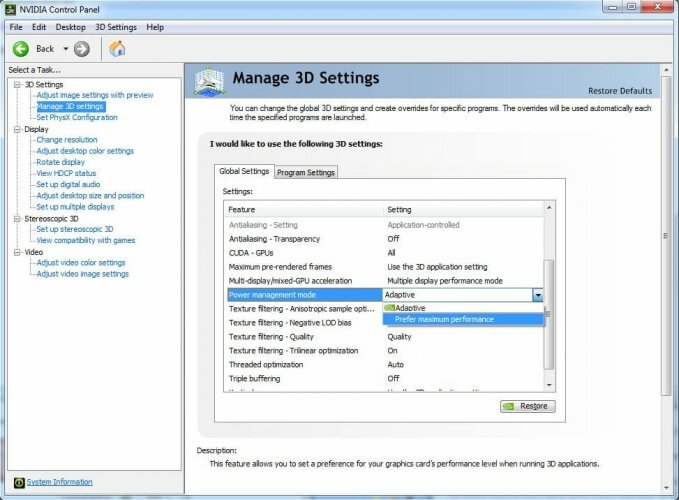
- Valige Eelistage maksimaalset jõudlust rippmenüüst Toitehaldusrežiim.
- Vajutage Rakenda nuppu.
5. Desinstallige vastuoluline kolmanda osapoole tarkvara
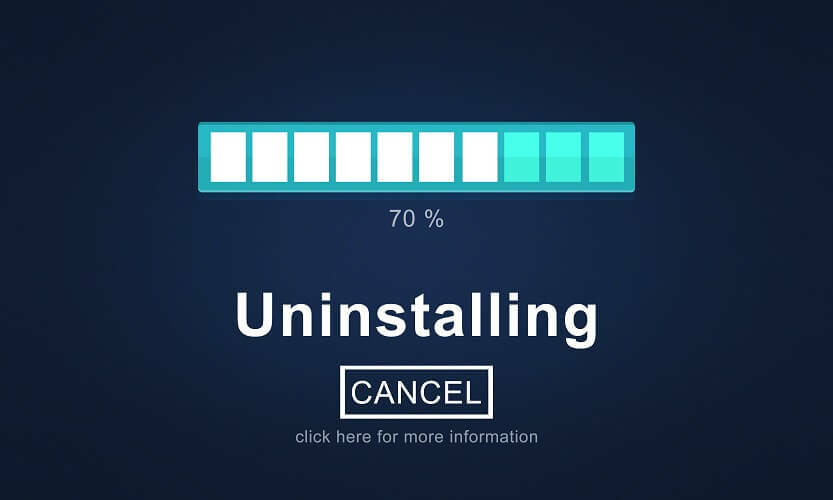
On mõned programmid, mille puhul Valve on kinnitanud konflikte SteamVR-iga.
Asus AI Suite, JDSLabs ODAC USB Audio seade, TP-LINK 300Mbps juhtmeta N PCI Express Adapter ja Apple Cinema ekraanid on mõned tarkvara, mis on SteamVR-iga vastuolus.
Kui mõni tarkvara on installitud, desinstallige see ja taaskäivitage Windows.
Mõned Steami kasutajad on ka väitnud, et GeForce Experience'i ja Avast viirusetõrje desinstallimine aitab SteamVR-i taaselustada.
6. Värskendage graafikakaardi draiverit
SteamVR on töötamise lõpetanud tõrketeated võivad sageli olla tingitud draiverite ühilduvusprobleemidest. Näiteks lõpetas SteamVR mõne kasutaja jaoks pärast Windows 10 Sisuloojate värskendus.
Sellisena võib graafikakaardi draiveri värskendamine SteamVR-i parandada. Sa saad värskendage graafikakaardi draiverit järgnevalt.
- Esiteks peate märkima üles platvormi ja graafikakaardi üksikasjad. Otse all kuvatava akna avamiseks vajutage Windowsi klahvi + R kiirklahvi ja sisestage Run tekstikasti „dxdiag”.
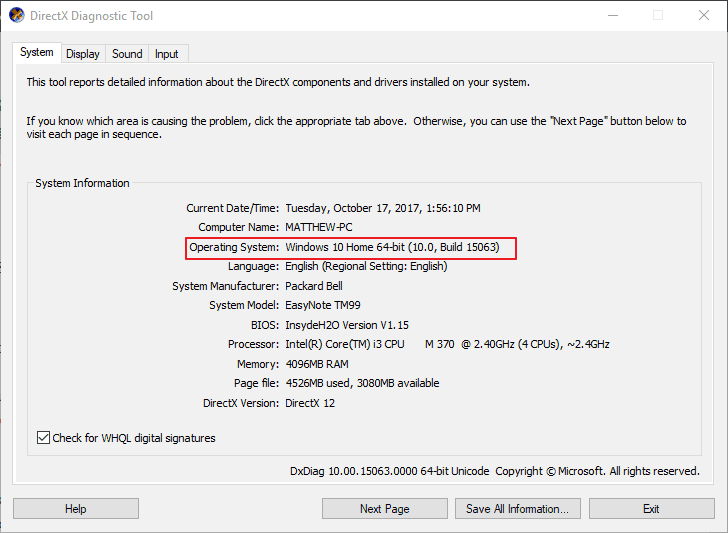
- Märkige üles vahekaardil Üldine loetletud operatsioonisüsteem.
- Klõpsake vahekaarti Kuva ja märkige üles seal loetletud graafikakaart.
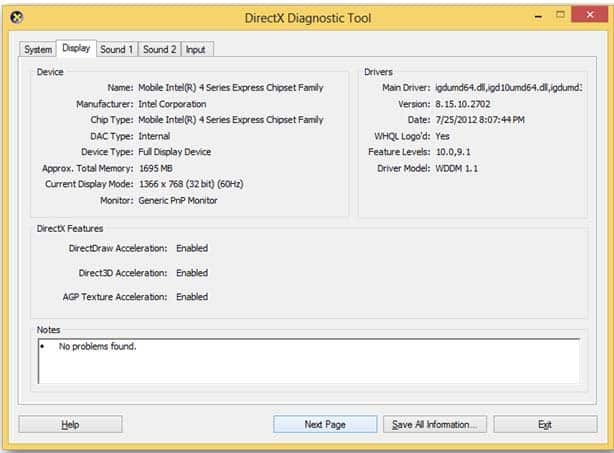
- Seejärel avage brauseris graafikakaardi tootja veebisait.
- Avage draiveri allalaadimise jaotis tootja veebisaidil.
- Nii Nvidia kui ka AMD veebisaitidel on rippmenüüd, millega saate oma graafikakaardi draivereid leida. Seega valige rippmenüüdest oma graafikakaardi mudel ja operatsioonisüsteem.
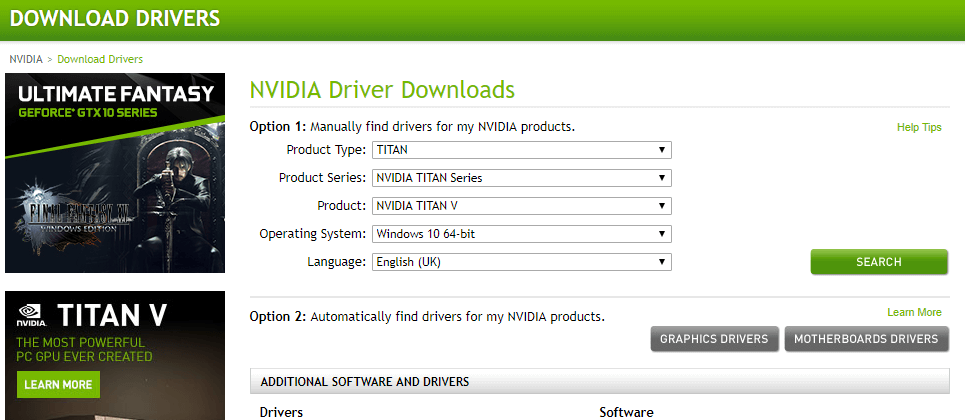
- Seejärel klõpsake nuppu Lae alla nupp graafikakaardi uusima ühilduva draiveri jaoks.
- Sisestades desinstallige praegune graafikakaardi draiver appwiz.cpl jaotises Run valige graafikakaardi draiver eemaldamiseks ja vajutage nuppu Desinstalli nuppu.
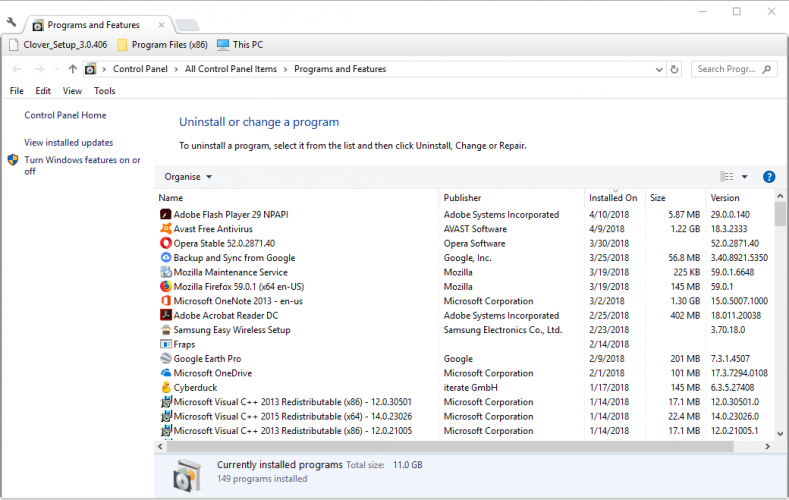
- Seejärel avage kaust, kuhu uue draiveri salvestasite.
- Installeri käivitamiseks avage administraatorina graafikakaardi draiveri häälestusfail. Seejärel saate installijast Windowsi lisamiseks läbi minna.
- Pärast draiveri värskendamist taaskäivitage Windows.
Need on mõned parandused, mis võivad SteamVR-i teie jaoks tööle panna. Kui näete Vive 208 viga, siis siin on eksperdi juhend selle probleemi lahendamiseks.
Kui teil on muid resolutsioone, et SteamVR ei tööta, jagage neid julgelt allpool.
 Kas teil on endiselt probleeme?Parandage need selle tööriistaga:
Kas teil on endiselt probleeme?Parandage need selle tööriistaga:
- Laadige see arvuti parandamise tööriist alla hinnatud suurepäraselt saidil TrustPilot.com (allalaadimine algab sellel lehel).
- Klõpsake nuppu Käivitage skannimine leida Windowsi probleeme, mis võivad põhjustada arvutiga probleeme.
- Klõpsake nuppu Parandage kõik lahendada patenteeritud tehnoloogiatega seotud probleemid (Eksklusiivne allahindlus meie lugejatele).
Restoro on alla laadinud 0 lugejaid sel kuul.


